Solucionar problemas de reordenação e aninhamento
Azure DevOps Services | Azure DevOps Server 2022 - Azure DevOps Server 2019
Quando você reordena, aninha e exibe itens de trabalho, o Azure Boards espera por uma hierarquia natural. Você quebra essa hierarquia natural ao criar vínculos da mesma categoria ou tipo entre itens de trabalho. Por exemplo, links pai para filho que são bug para bug ou histórico de usuário para histórico de usuário ou categoria de requisitos para categoria de tarefa. Use este artigo para abordar mensagens de erro quando você adiciona links que não estão na hierarquia natural.
Não é possível reordenar itens de trabalho e alguns itens de trabalho podem não ser exibidos
Você poderá ver um erro parecido com uma das seguintes mensagens:
- Não é possível reordenar itens de trabalho e alguns itens de trabalho podem não ser exibidos
- Nenhuma ID de item de trabalho está listada
Para solucionar esse erro, realize as seguintes etapas:
Abra a lista de pendências.
Consultar a lista de itens para identificar aqueles itens do mesmo tipo que estão aninhados.
Exemplo 1: a imagem a seguir mostra um histórico de usuário como filho de outro histórico de usuário.
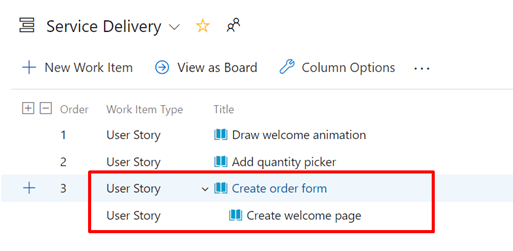
Exemplo 2: a imagem a seguir mostra um bug como um filho de um histórico de usuário. Quando a lista de pendências exibe históricos de usuários e bugs no mesmo nível (categoria Requisitos), ela resulta em um item aninhado que desabilita o recurso de ordenação.
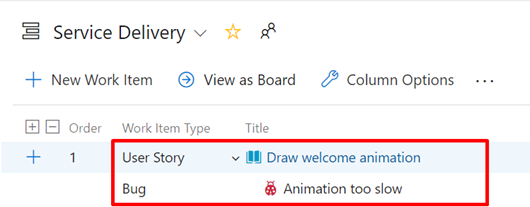
Remover todos os links pai-filho existentes entre itens aninhados do mesmo tipo ou categoria de item de trabalho, ou talvez alterar o tipo de link para Relacionado.
Atualize sua lista de pendências.
Essas etapas devem resolver o problema e a mensagem de erro não é mais exibida.
O item de trabalho não pode ser reordenado porque seu item principal está na mesma categoria
Você poderá ver um erro parecido com uma das seguintes mensagens:
- Não é possível reordenar itens de trabalho e alguns itens de trabalho podem não ser exibidos. Consulte o(s) item(ns) de trabalho 7 para remover o link pai para filho ou mudar o tipo de link para Relacionado.
- O item de trabalho 3 não pode ser reordenado, pois seu pai está na mesma categoria.
Para solucionar esse erro, realize as seguintes etapas:
- Abra o item de trabalho listado na mensagem de erro.
- Procure um vínculo pai ou filho. Verifique se esse link vai para um item de trabalho na mesma categoria que o item de trabalho que você abriu. Procure um link que vá para outro item de trabalho que aparece no mesmo nível de lista de pendências que o item de trabalho que você abriu. Dependendo da configuração de comportamento de bugs da equipe, os bugs podem aparecer com requisitos ou tarefas.
- Remova o vínculo pai-filho do problema. Em vez disso, se você quiser manter esses itens associados, use o tipo de link Relacionado.
A mensagem não é mais exibida.
Os itens de trabalho em andamento podem desaparecer na atualização
Você pode ver um erro semelhante à seguinte mensagem:
Os itens adicionados à lista de pendências podem desaparecer em uma atualização porque o projeto da sua equipe os marca como "em andamento". Esses itens aparecem quando você muda o filtro "Em andamento" para Mostrar.
A mensagem indica que o filtro Em Andamento para a lista de pendências foi desativado.
Quando você atualiza o navegador, os itens de trabalho aparecem com base nos filtros selecionados. Para redefinir os filtros, conclua as etapas a seguir.
Abra a lista de pendências.
No seletor Opções de exibição, você pode optar por mostrar ou ocultar os Itens Em Andamento.
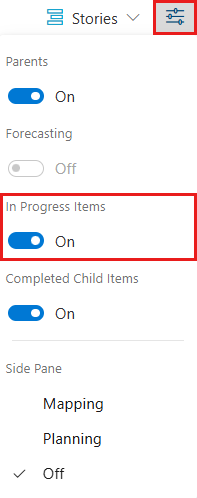
Abra a lista de pendências.
No seletor Opções de exibição, você pode optar por mostrar ou ocultar os Itens Em Andamento.
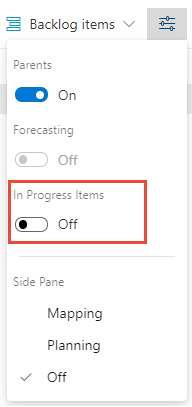
Se você desativar o controle Em andamento, os items que estão nos estados Ativo, Confirmado ou Resolvido ou estados que mapeiam o estados da categoria Em andamento não aparecem.
Oculte os itens Em Andamento quando desejar prever o trabalho. Para obter mais informações, confira Prever a lista de pendências do produto.
Observação
- Para obter mais informações, consulte Configurar o modo de exibição de lista de pendências e Adicionar tipos de item de trabalho personalizados.
- Para problemas que podem ocorrer com a propriedade de várias equipes, consulte Exercitando recursos selecionados com caminhos de área compartilhada.
- Para reordenar itens de trabalho em sua lista de pendências, tenha pelo menos acesso Básico. Se você tiver acesso às partes interessadas, não poderá reordenar os itens de trabalho. Para mais informações, veja Referência rápida de acesso das partes interessadas.
Hierarquia natural para tipos de item de trabalho
A imagem a seguir mostra a hierarquia natural para os processos Agile, Scrum e CMMI (Integração de Modelo de Maturidade de Capacidade).
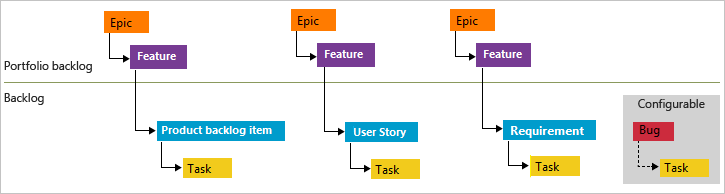
Práticas recomendadas
Certo:
- Mantenha uma lista simples, em vez de aninhar requisitos, bugs e tarefas.
- Crie apenas vínculos pai-filho com um nível de profundidade entre itens que pertencem a uma categoria diferente. A categoria à qual pertence um item de trabalho é determinada pelos níveis de processo e pelo comportamento de bug selecionado da equipe.
- Use o tipo de item de trabalho de recurso para agrupar históricos de usuários (Agile), problemas (Básico), itens de trabalho (Scrum) ou requisitos (CMMI). Você pode mapear itens de trabalho para funcionalidades. Esse mapeamento cria links pai-filho em segundo plano. Para obter mais informações, consulte Organizar sua lista de pendências.
O que não fazer:
- Crie uma hierarquia para itens de trabalho, tarefas e bugs.
- Estabeleça hierarquias de mesma categoria, como links pai-filho entre itens de trabalho do mesmo tipo. Por exemplo, crie links de história-história, bug-bug, tarefa-tarefa ou questão-questão. As experiências de backlog, board e sprints não dão suporte à reordenação para hierarquias da mesma categoria, pois essa abordagem introduz confusão ordenando um item de trabalho que não pertence a esse nível.
Rastrear bugs como requisitos ou tarefas
Cada equipe tem a flexibilidade de optar por rastrear bugs como requisitos, tarefas ou nenhum deles. Confira as seguintes diretrizes:
Se você rastrear bugs como requisitos: aninhe-os somente no nível de Recurso.
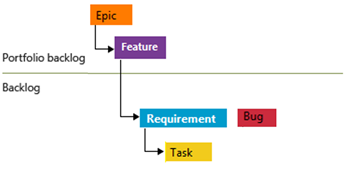
Se você rastrear bugs como tarefas: aninhe-os somente no nível de Requisito.
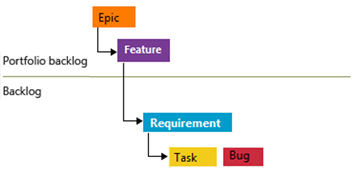
Para obter mais informações, confira Mostrar bugs nas listas de pendências e nos quadros.
Exibir itens aninhados em listas de pendências e quadros
As listas de pendências de Sprint e Quadros de tarefas mostram exclusivamente o último nó em uma hierarquia da mesma categoria, que é conhecida como nó folha.
Listas de pendências e quadros de tarefas de sprint
Quando as tarefas e os bugs se vinculam aos requisitos pai, eles os agrupam corretamente na Lista de pendências sprint e no Quadro de tarefas. Quando você estabelece vínculos pai-filho entre um requisito e um bug, e entre o bug e uma tarefa, como demonstrado aqui, a tarefa aparece na Lista de pendências sprint e no Quadro de tarefas, ao passo que o bug não.
Hierarquia de itens atribuídos a uma lista de pendências de sprint
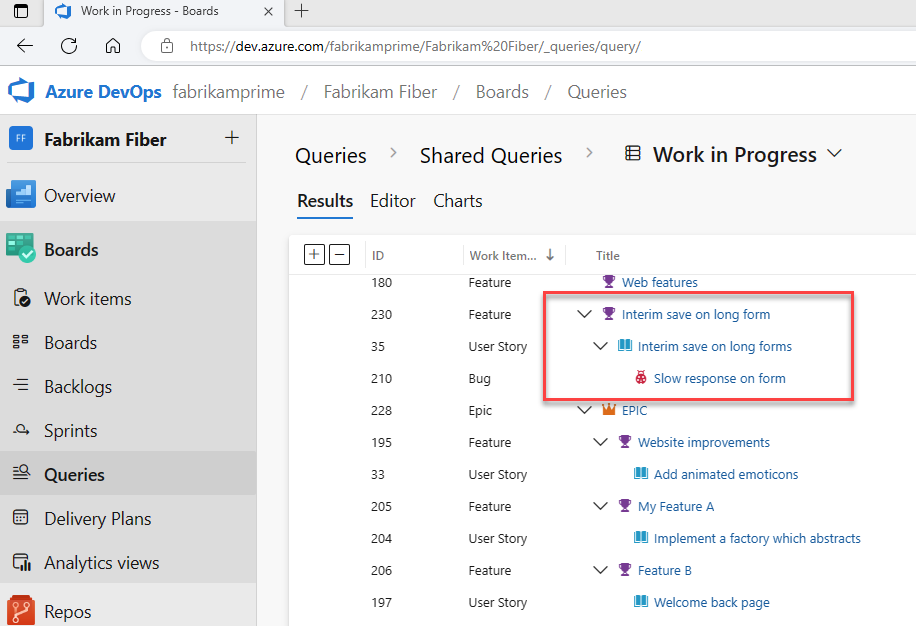
Somente nós folha aparecem em listas de pendências de sprint
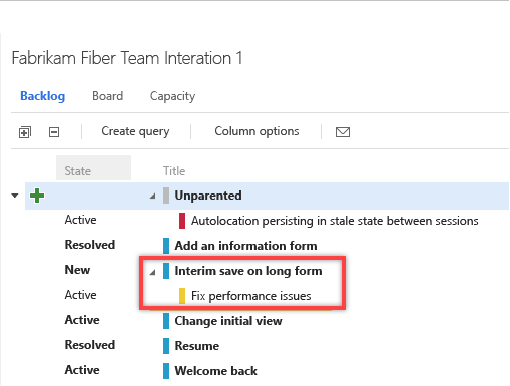
Somente nós folha aparecem em quadros de tarefas
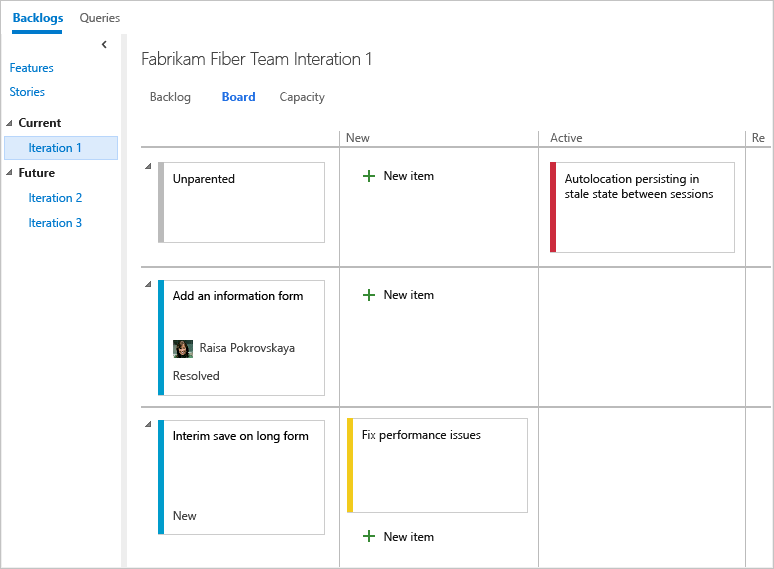
Perguntas frequentes (FAQs)
Há uma solução alternativa para exibir nós intermediários dentro de uma hierarquia?
R: Não no momento. Você sempre pode marcar a lista inteira de itens atribuídos a um sprint quando você seleciona Criar consulta.